本文由 网页设计 加勒比海盗 原创,转载请保留此信息!
图片源于wangxusu同学发的一个求助贴,可见此链接:http://bbs.jcwcn.com/thread-253196-1-1.html
以下是我的方法,算是个小教程吧!
先上最终效果图!

像这样一个图形怎么来实现呢?动手之前,先要想想。
有规律的螺旋形,让我想到了用螺旋线来实现,但是螺旋线只是线状,要形成面可以用两线围成面!
这让我想到可以用实时上色来实现!总体方向确定了,下面开始尝试!
在工具栏中找到直线段工具组,找出其中的螺旋线工具,在画板中点下左键拖拉,得到的螺旋线并不是我们想要的,
所以要进行适当设置,如在画面中单击左键,会出来设置调板,经过尝试,我做了适当的设置,如图:
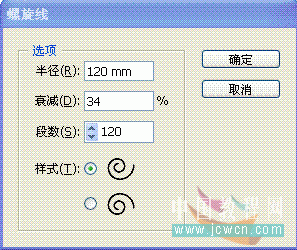
然后回车得到了一条螺旋线:
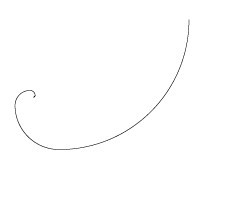
|||
本文由 网页设计 加勒比海盗 原创,转载请保留此信息!
图片源于wangxusu同学发的一个求助贴,可见此链接:http://bbs.jcwcn.com/thread-253196-1-1.html
以下是我的方法,算是个小教程吧!
先上最终效果图!

像这样一个图形怎么来实现呢?动手之前,先要想想。
有规律的螺旋形,让我想到了用螺旋线来实现,但是螺旋线只是线状,要形成面可以用两线围成面!
这让我想到可以用实时上色来实现!总体方向确定了,下面开始尝试!
在工具栏中找到直线段工具组,找出其中的螺旋线工具,在画板中点下左键拖拉,得到的螺旋线并不是我们想要的,
所以要进行适当设置,如在画面中单击左键,会出来设置调板,经过尝试,我做了适当的设置,如图:
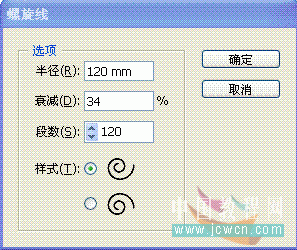
然后回车得到了一条螺旋线:
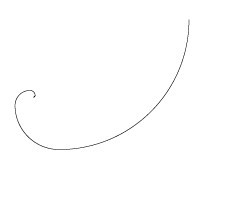
|||
然后,通过螺旋线旋转复制与一正方形共同组成实时上色对象:
选择螺旋线,按r选择旋转工具,在按住alt键的同时,点击左键来定义旋转中心点!(红圈内螺线的一端)
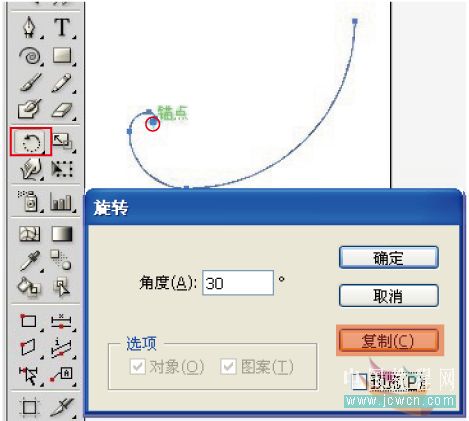
然后,再按ctrl+d多次,重复变换!得到涡形,按m画出一个方形框(图中红色)在涡形上面!
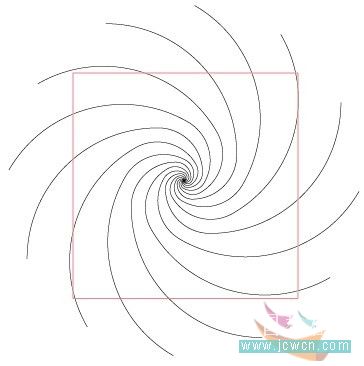
再把它们都选中,ctrl+alt+x,建立实时上色对象!
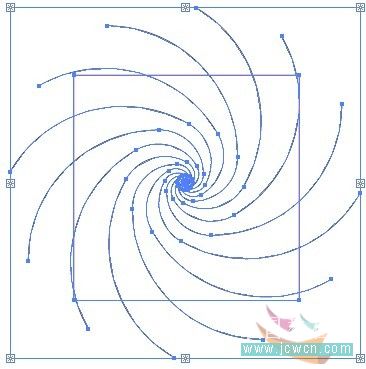
|||
按k,用实时上色工具,在色板中选色,为实时上色组中的各分区填色!
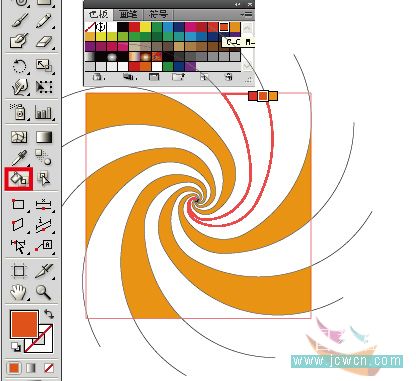
最后,选中实时上色组,为其设置描边粗细为0。这样基本上就得到我们要的效果了!

最后效果:

对本文感兴趣的朋友可以到这里与作者交流:http://bbs.jcwcn.com/viewthread.php?tid=253324
新闻热点
疑难解答